
Користувачі «сімки» знайомі з таким пунктом системних параметрів, як властивості системи. У багатьох виникає питання - що роблять опції з цього розділу? Сьогодні ми хочемо на нього відповісти.
Властивості системи і її параметри
Доступ до цього розділу можна отримати наступним чином:
Меню «Пуск»
- Відкрийте меню «Пуск» і знайдіть в ньому «Комп'ютер».
- Наведіть на нього курсор і натисніть праву кнопку миші, потім виберіть пункт «Властивості».
- З'явиться вікно властивостей системи.
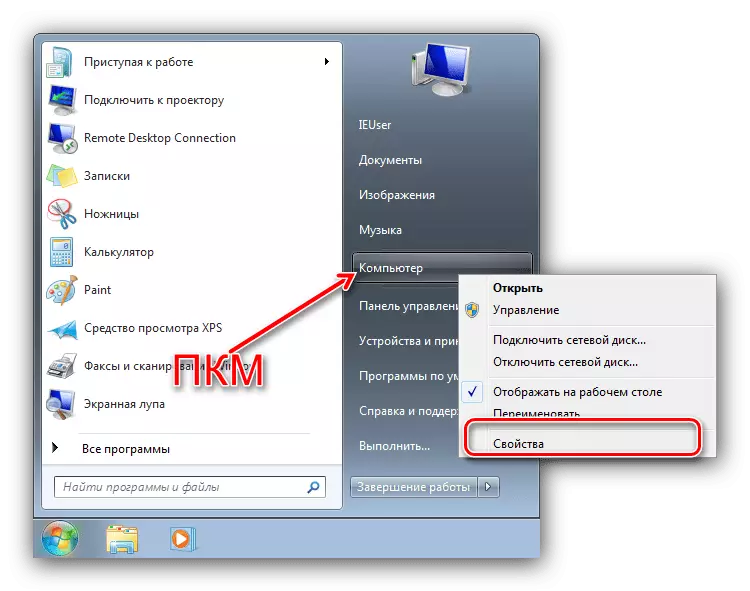
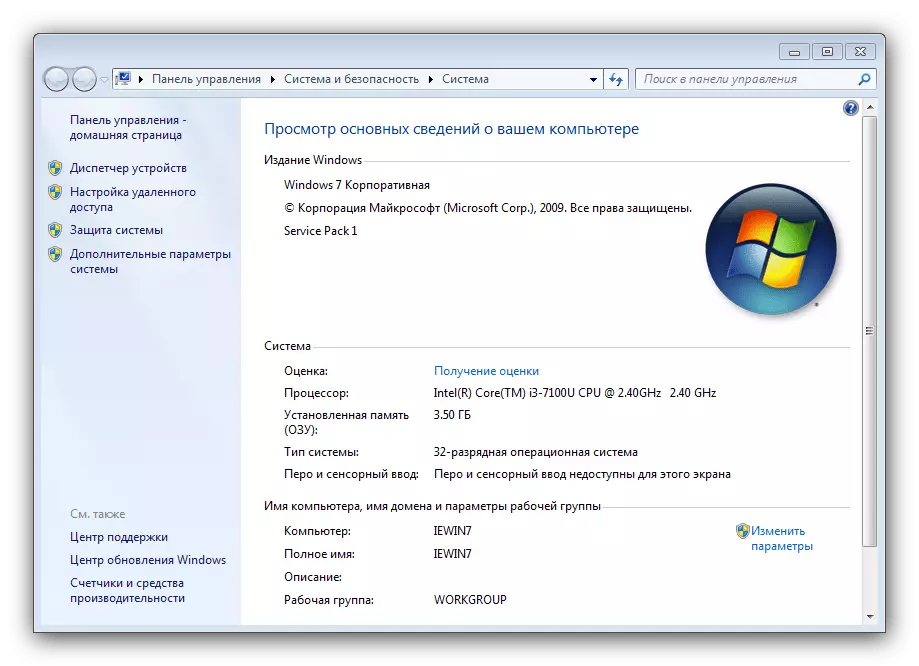
"Мій комп'ютер"
Також відкрити системні властивості можна через «Мій комп'ютер».
- Якщо на «Робочий стіл» виведений ярлик «Комп'ютера», виділіть елемент, натисніть ПКМ і виберіть відповідний пункт контекстного меню.
- Крім того, контекстне меню є у відкритому «Комп'ютері» - потрібно просто навести курсор на пусте місце, натиснути правою кнопкою миші, після чого натиснути «Властивості».

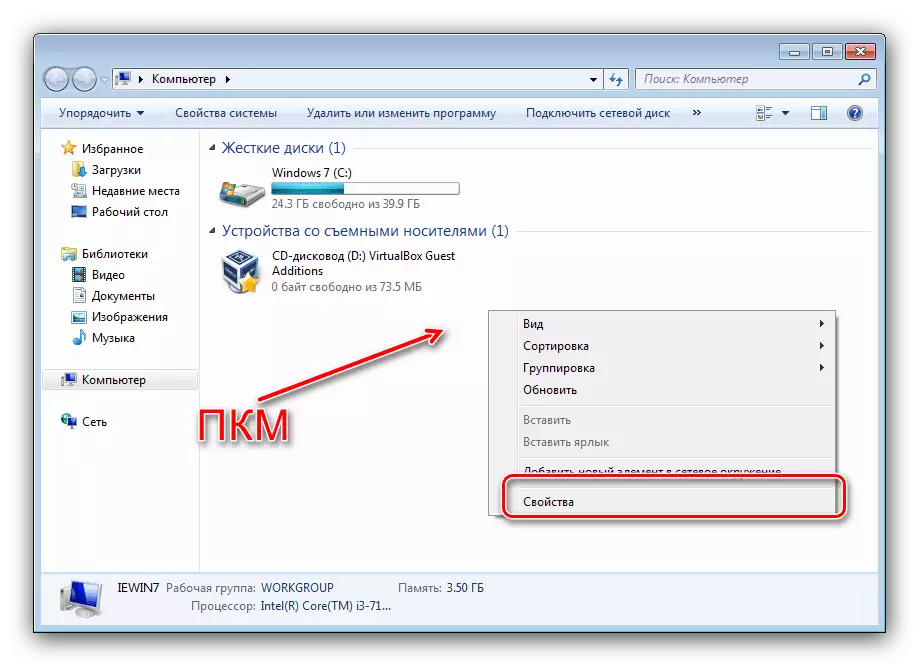
«Виконати»
Останній варіант відкриття «Властивостей системи» - вікно «Виконати». Натисніть на клавіатурі поєднання Win + R, потім введіть в текстову область команду sysdm.cpl і натисніть Enter або «ОК».
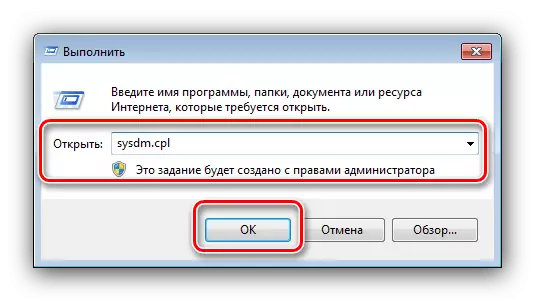
Тепер докладніше розглянемо всі наявні в «Властивості» пункти.
Домашня сторінка
В основному вікні властивостей системи можна отримати інформацію про тип видання ОС і стан активації, дізнатися основні характеристики комп'ютера і перейти до інших функцій.
- У блоці «Видання Windows» можна дізнатися редакцію ОС, встановлену на цільовому комп'ютері, і дані про встановлені сервіспак.
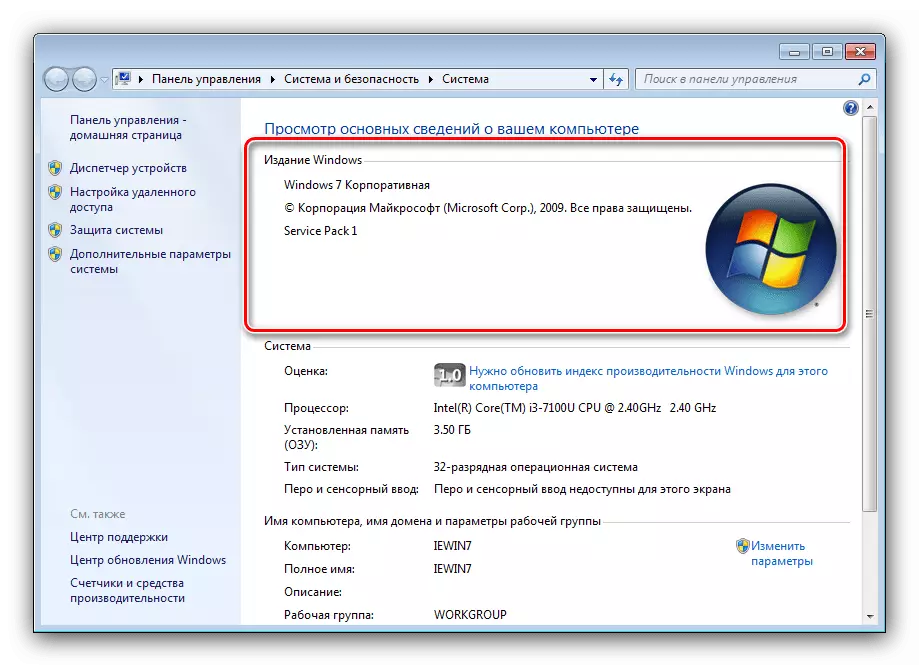
Пункти бічного меню
Найцікавіші і важливі опції цього розділу розташовані в бічному меню головного вікна оснащення. Розглянемо їх окремо.
Увага! Для доступу до описаних нижче опцій потрібно обліковий запис з правами адміністратора!
Урок: Отримуємо права адміністратора в Віндовс 7
"Диспетчер пристроїв"
Добре знайому користувачам оснащення-менеджер підключених пристроїв можна відкрити в тому числі і через «Властивості системи». На нашому сайті вже є стаття про це засобі, так що докладно зупинятися на ній не будемо.
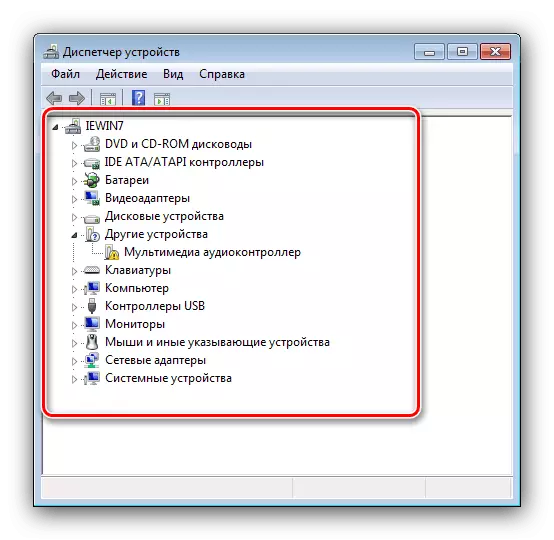
висновок
Ми розглянули вміст сторінки «Властивості системи» Windows 7. Як бачимо, розташовані на ній опції дозволяють тонко налаштувати поведінку системи під себе.
